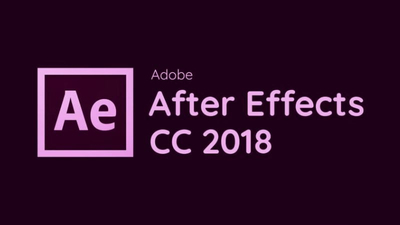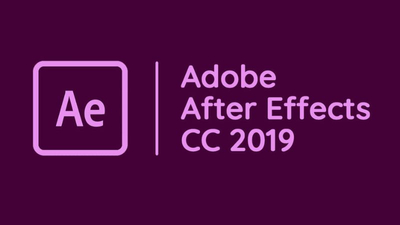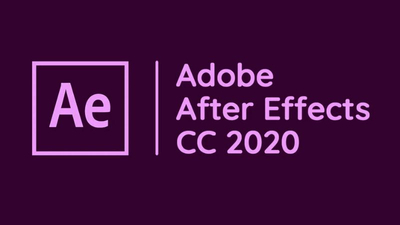Cách đặt mật khẩu máy tính HP rất quan trọng để bảo vệ dữ liệu cá nhân. Bài viết này sẽ hướng dẫn bạn cách cài đặt, thay đổi và tắt mật khẩu trên các dòng laptop HP chạy Windows 10 và 11 một cách nhanh chóng, dễ dàng.
Ngày nay, bảo mật máy tính là điều rất nhiều người quan tâm, đặc biệt là với những ai dùng laptop HP. Nhưng không phải ai cũng biết cách để bảo vệ thiết bị đúng cách. Cách đặt mật khẩu máy tính HP không quá khó, chỉ cần vài thao tác đơn giản là bạn có thể bảo vệ dữ liệu cá nhân an toàn hơn. Hãy cùng Worklap khám phá cách đặt mật khẩu nhanh chóng và hiệu quả ngay dưới đây nhé!
Cách đặt mật khẩu máy tính HP trên Windows 10 và Windows 11
Để bảo vệ an toàn cho dữ liệu cá nhân trên laptop HP, việc đặt mật khẩu là điều rất cần thiết. Trên hệ điều hành Windows 10 và Windows 11, bạn có thể thiết lập mật khẩu nhanh chóng bằng nhiều cách khác nhau. Phần tiếp theo sẽ hướng dẫn bạn chi tiết từng bước đơn giản để đặt mật khẩu trên máy tính HP, giúp bạn bảo vệ thiết bị một cách hiệu quả nhất.

Đặt mật khẩu trên laptop HP giúp bảo vệ dữ liệu tốt hơn
Đặt mật khẩu qua phần Cài đặt (Settings)
Ngoài cách dùng tổ hợp phím, bạn cũng có thể dễ dàng thiết lập mật khẩu cho máy tính HP thông qua phần Cài đặt (Settings). Phương pháp này rất trực quan, phù hợp cho những ai thích thao tác qua giao diện đồ họa, cùng theo dõi cách cài mật khẩu máy tính HP Win 10 dưới đây nhé.
Bước 1: Nhấn vào Start, tìm và chọn Change account settings (Thay đổi cài đặt tài khoản).

Chọn Change account settings
Bước 2: Trong cửa sổ mới, chọn Sign-in options (Tùy chọn đăng nhập).

Chọn Sign-in options
Bước 3: Bạn sẽ thấy các lựa chọn mật khẩu:
Mật khẩu kiểu truyền thống (Password).
Mã PIN.
Mật khẩu bằng hình ảnh (Picture password).
Ngoài ra, một số máy HP đời mới còn có thêm:
- Nhận diện theo khuôn mặt (Facial recognition).
- Mật khẩu bằng vân tay (Fingerprint recognition).
- Chìa khóa bảo mật (Security key).
Bước 4: Chọn hình thức bạn muốn và làm theo hướng dẫn trên màn hình để thiết lập. Như vậy là hoàn tất cách đặt mật khẩu máy tính HP.

Nhập mật khẩu mới và ấn xác nhận để hoàn tất đặt mật khẩu cho laptop HP
Cách đặt mật khẩu nhanh bằng tổ hợp phím Ctrl + Alt + Delete
Đây là cách đặt mật khẩu máy tính HP Win 11 nhanh nhất giúp bạn thay đổi hoặc tạo mật khẩu mới trên laptop HP chạy Windows 10 hoặc 11.
Bước 1: Nhấn tổ hợp phím Ctrl + Alt + Delete cùng lúc.

Nhấn tổ hợp phím Ctrl + Alt + Delete
Bước 2: Chọn mục Change a password (Thay đổi mật khẩu).

Chọn mục Change a password
Bước 3: Nếu đây là lần đầu bạn đặt mật khẩu, hãy bỏ trống dòng nhập mật khẩu cũ. Nếu đã có mật khẩu, nhập mật khẩu cũ ở dòng đầu tiên. Tiếp theo, nhập mật khẩu mới hai lần ở hai dòng bên dưới.

Nhập mật khẩu mới và xác nhận lại mật khẩu
Lưu ý: Hai dòng mật khẩu mới phải giống nhau hoàn toàn để xác nhận.
Bước 4: Nhấn dấu mũi tên hoặc nút OK để hoàn tất.
Hướng dẫn chi tiết cách thay đổi mật khẩu máy tính HP
Nếu bạn cảm thấy mật khẩu hiện tại không còn an toàn hoặc muốn cập nhật một mật khẩu mới dễ nhớ hơn, hãy tham khảo ngay cách thay đổi mật khẩu máy tính HP nhanh chóng và đơn giản dưới đây. Các bước thực hiện rất dễ theo, giúp bạn bảo vệ thiết bị hiệu quả hơn.
Thay đổi mật khẩu qua Settings
Ngoài Control Panel, bạn cũng có thể đổi mật khẩu nhanh chóng thông qua ứng dụng Settings trên Windows. Cùng xem các bước thực hiện đơn giản ngay sau đây nhé.
Bước 1: Vào Settings bằng cách nhấn Windows + I hoặc từ Start.

Vào mục Settings
Bước 2: Chọn vào phần Account (Tài khoản).

Chọn vào phần Account
Bước 3: Vào Sign-in options, chọn hình thức mật khẩu muốn thay đổi rồi nhấn Change.

Vào Sign-in options rồi chọn Password
Bước 4: Nhập mật khẩu hiện tại, nhấn Next.

Nhập mật khẩu hiện tại và nhấn Next
Bước 5: Nhập mật khẩu mới hai lần, đồng thời ghi gợi ý mật khẩu để phòng trường hợp quên. Nhấn Next rồi bấm vào mục Finish để hoàn tất.

Nhập mật khảu 2 lần rồi ấn Next
Thay đổi mật khẩu nhờ Control Panel
Một cách truyền thống và quen thuộc để đổi mật khẩu trên máy tính HP là sử dụng Control Panel. Nếu bạn chưa quen với cách này, hãy theo dõi các bước hướng dẫn chi tiết dưới đây để thực hiện dễ dàng nhé.
Bước 1: Mở thanh tìm kiếm, gõ Control Panel và mở nó.

Mở Control Panel
Bước 2: Chọn phần User Accounts (Tài khoản người dùng).

Chọn phần User Accounts
Bước 3: Nhấn chọn vào mục Manage another account (Quản lý tài khoản khác).
Bước 4: Chọn tài khoản muốn đổi mật khẩu, sau đó nhấn Change password (Thay đổi mật khẩu).

Chọn tài khoản muốn đổi mật khẩu và nhấn Change password
Bước 5: Nhập mật khẩu hiện tại, rồi nhập mật khẩu mới và xác nhận để hoàn tất.
Thay đổi mật khẩu bằng Computer Management
Bạn cũng có thể đổi mật khẩu máy tính HP bằng công cụ Computer Management – một phương pháp hiệu quả giúp quản lý tài khoản người dùng trực tiếp trên máy. Hãy khám phá cách thực hiện chi tiết bên dưới nhé.
Bước 1: Bấm chuột phải vào mục This PC, chọn Manage.

Bấm chuột phải vào mục This PC và chọn Manage
Bước 2: Trong cửa sổ Computer Management, mở rộng Local Users and Groups, chọn Users.

Chọn Users
Bước 3: Nhấp chuột phải vào tài khoản cần đổi mật khẩu, chọn Set Password rồi chọn Proceed.
Bước 4: Nhập mật khẩu mới hai lần và nhấn OK để lưu.
Thay đổi mật khẩu bằng Command Prompt (CMD)
Command Prompt (CMD) là công cụ mạnh mẽ giúp bạn thay đổi mật khẩu máy tính HP một cách nhanh chóng và chính xác thông qua các dòng lệnh đơn giản. Hãy cùng tìm hiểu ngay các bước thực hiện dưới đây.
Bước 1: Nhấn Windows + R, gõ cmd, nhấn OK để mở Command Prompt.

Nhấn Windows + R, gõ cmd và nhấn OK
Bước 2: Gõ lệnh net user để xem danh sách tài khoản trên máy.

Gõ lệnh net user
Bước 3: Gõ lệnh net user [Tên tài khoản] * rồi nhấn Enter.

Gõ lệnh net user rồi nhấn Enter
Bước 4: Nhập mật khẩu mới khi được yêu cầu, sau đó xác nhận và khởi động lại máy.
Thay đổi mật khẩu qua Netplwiz
Netplwiz là công cụ tiện lợi giúp bạn quản lý và thay đổi mật khẩu tài khoản trên máy tính HP một cách nhanh chóng. Cùng Worklap xem cách sử dụng Netplwiz để đổi mật khẩu nhé.
Bước 1: Nhấn Windows + R để mở hộp thoại Run, gõ netplwiz rồi bấm OK.

Gõ netplwiz rồi bấm OK
Bước 2: Trong cửa sổ User Accounts, chọn tài khoản cần đổi, nhấn Reset Password.

Chọn tài khoản cần đổi mật khẩu rồi nhấn Reset Password.
Bước 3: Nhập mật khẩu mới và nhấn OK để hoàn tất.

Nhập mật khẩu mới và nhấn OK để hoàn tất
Cách đặt mật khẩu máy tính HP là bước cơ bản nhưng cực kỳ quan trọng để bảo vệ dữ liệu của cá nhân và tăng cường mức độ an toàn cho thiết bị. Hy vọng với hướng dẫn chi tiết trên, bạn có thể dễ dàng cài đặt, thay đổi hoặc tắt mật khẩu trên laptop HP một cách nhanh chóng. Nếu có thắc mắc nào khác, đừng ngần ngại liên hệ đến Worklap nhé.